Como fazer backup e restaurar seus pacotes Ubuntu instalados com APTonCD

O APTonCD é uma maneira fácil de fazer backup de seus pacotes instalados em um disco ou imagem ISO. Você pode restaurar rapidamente os pacotes em outro sistema Ubuntu sem baixar nada.
Depois de usar o APTonCD, você pode instalar os pacotes de backup com uma única ação, adicionar os pacotes como uma fonte de software ou restaurá-los no cache do APT..
Instalação
O APTonCD está disponível nos repositórios de software padrão do Ubuntu. Procure por "APTonCD" no Ubuntu Software Center e você vai encontrá-lo. Também está disponível nos repositórios de software do Debian.

Você também pode executar o seguinte comando em um terminal:
sudo apt-get install aptoncd
Depois de instalado, você pode iniciá-lo no Dash.
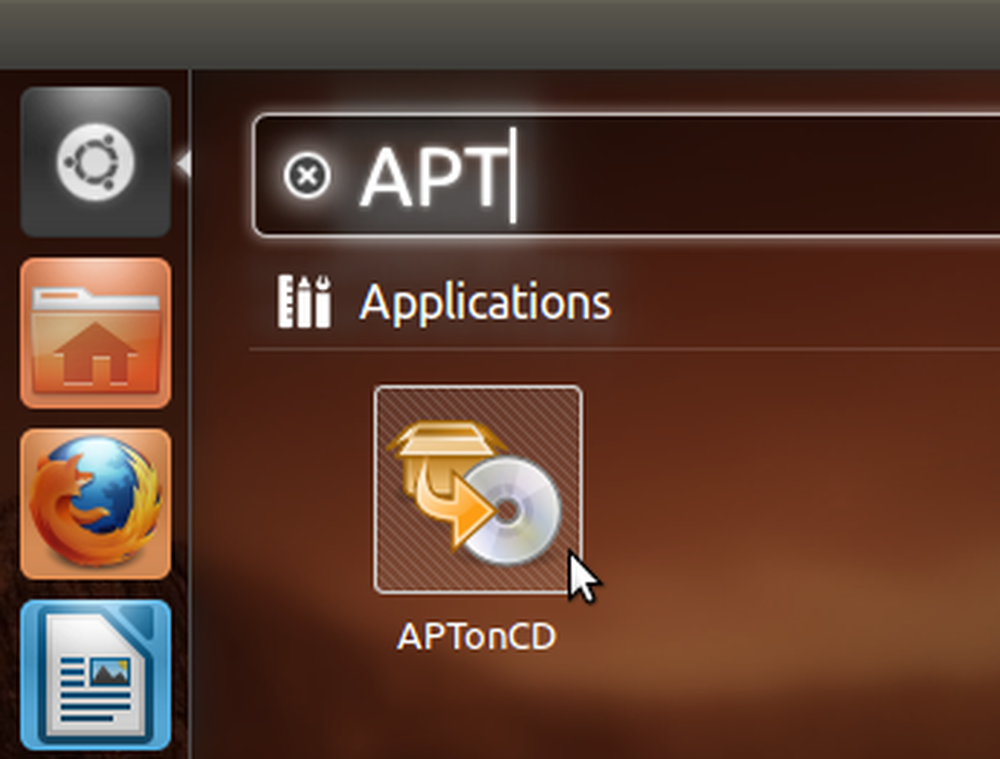
Fazendo backup de pacotes
O botão "Criar" permite que você crie um disco com seus pacotes de DEB baixados e armazenados em cache. Isso copia os pacotes do seu cache do APT (localizado no diretório / var / cache / apt / archives /) para o disco. Se você usou um utilitário de limpeza, como o Computer Janitor, os pacotes em cache podem não estar mais presentes em seu sistema.

O APTonCD apresenta uma lista dos seus pacotes em cache e seleciona automaticamente todos eles. Você pode desmarcar pacotes se não os quiser no disco. Se você tiver pacotes DEB adicionais que deseja adicionar, clique no botão Adicionar para adicioná-los à lista. Você também pode arrastar e soltar pacotes DEB de um gerenciador de arquivos para a janela.
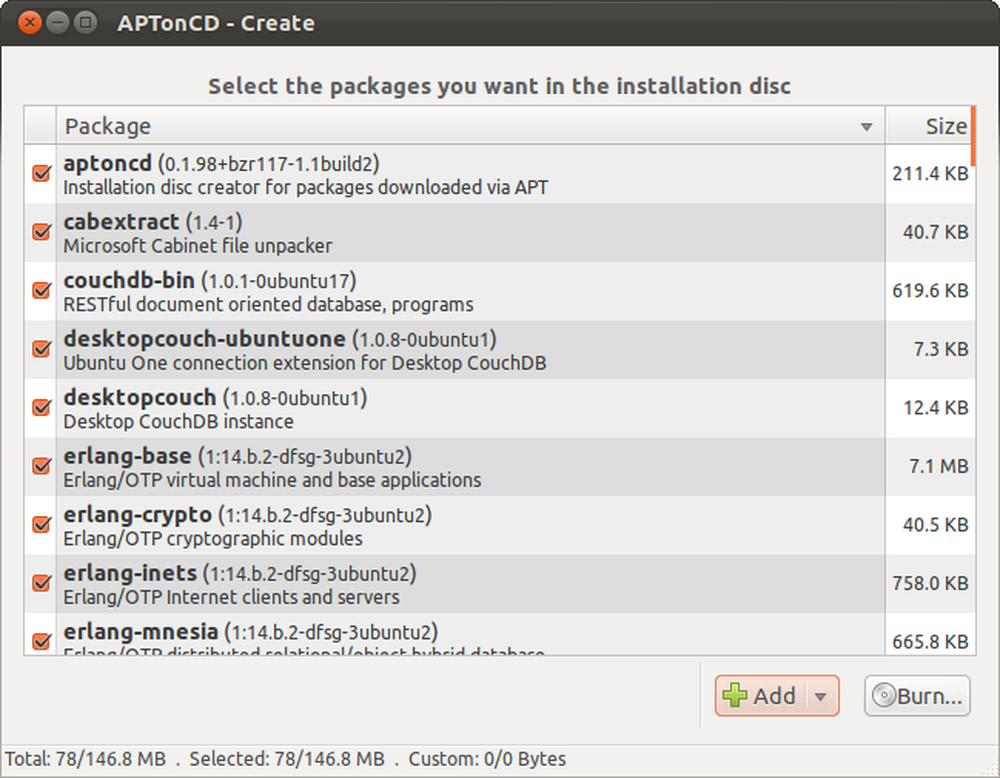
Depois de selecionar seus pacotes, clique no botão Gravar. Usando a janela exibida, você pode selecionar uma imagem de CD ou DVD, especificar um nome e um local para o arquivo de imagem ISO e, opcionalmente, criar um meta-pacote. Um meta-pacote é um pacote único que depende de todos os outros pacotes no disco - isso permite que você instale facilmente todos os pacotes no disco dizendo ao APT para instalar um único pacote.

Clique no botão Apply e o APTonCD criará uma imagem ISO no local especificado.
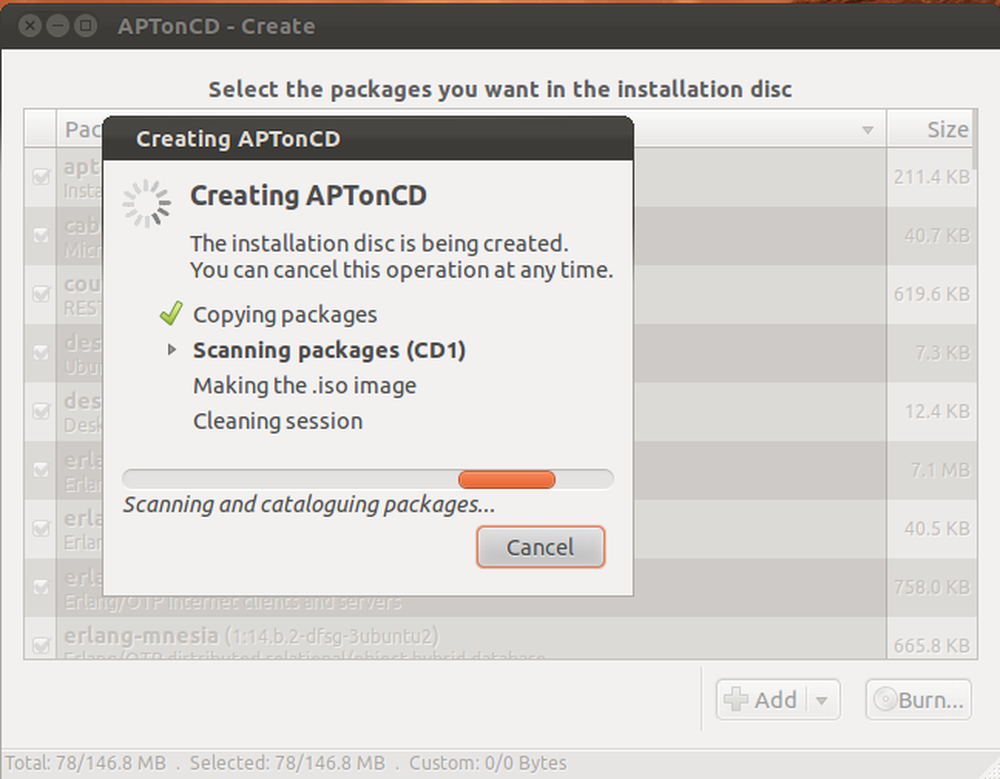
Depois que a imagem é criada, você pode fazer com que o APTonCD inicie um aplicativo de gravação de disco, como o Brasero, para gravá-lo em um disco imediatamente. Você também pode gravar a imagem ISO mais tarde. Se você não tiver uma unidade de disco - não há problema, você pode salvar a imagem ISO como um arquivo e transportá-lo entre computadores em uma unidade USB.
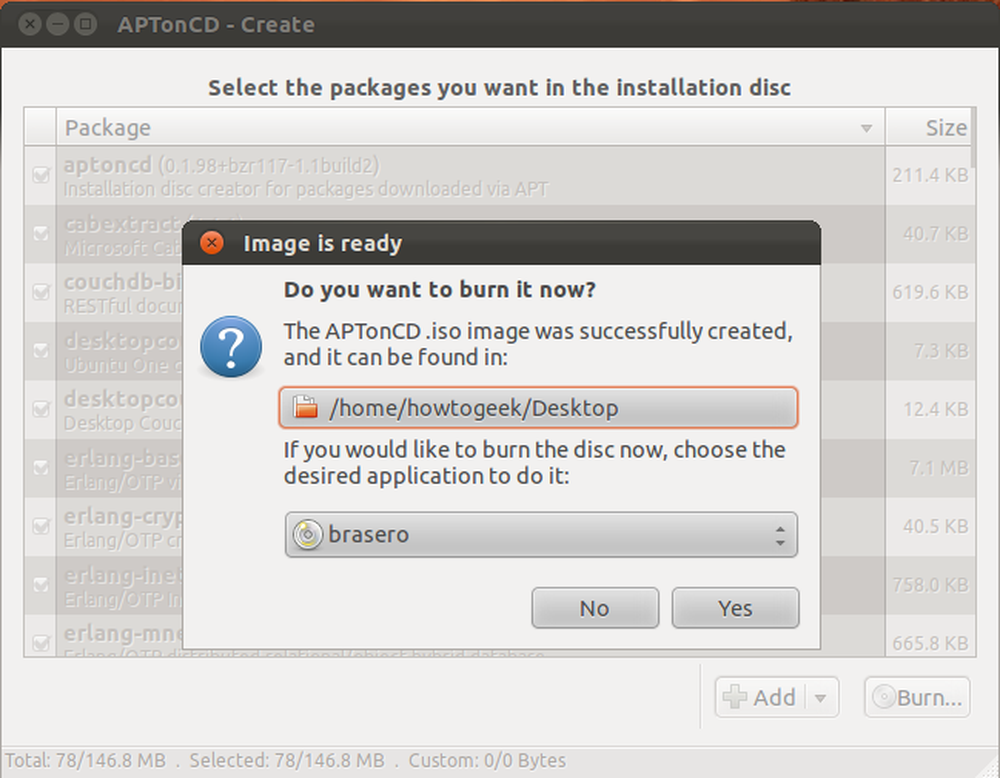
Instalando todos os pacotes
Se você gravou a imagem em disco, você pode inseri-la na unidade de disco, abri-la em uma janela do gerenciador de arquivos e clicar duas vezes no pacote chamado “aptoncd-metapackage” para instalá-la. Isto irá instalar todos os pacotes no disco. O pacote não estará presente se você não tiver o APTonCD para criar um meta-pacote.

Se você tem apenas uma imagem ISO, você pode montá-lo como um disco e instalar pacotes dele.
Adicionando um disco como repositório
A opção Arquivo -> Adicionar CD / DVD no APTonCD adiciona o disco ao APT como uma fonte de software. O disco será usado como um repositório no APT, então você pode instalar pacotes dele usando o Synaptic, o apt-get ou outras ferramentas de gerenciamento de pacotes, mesmo se você estiver offline.
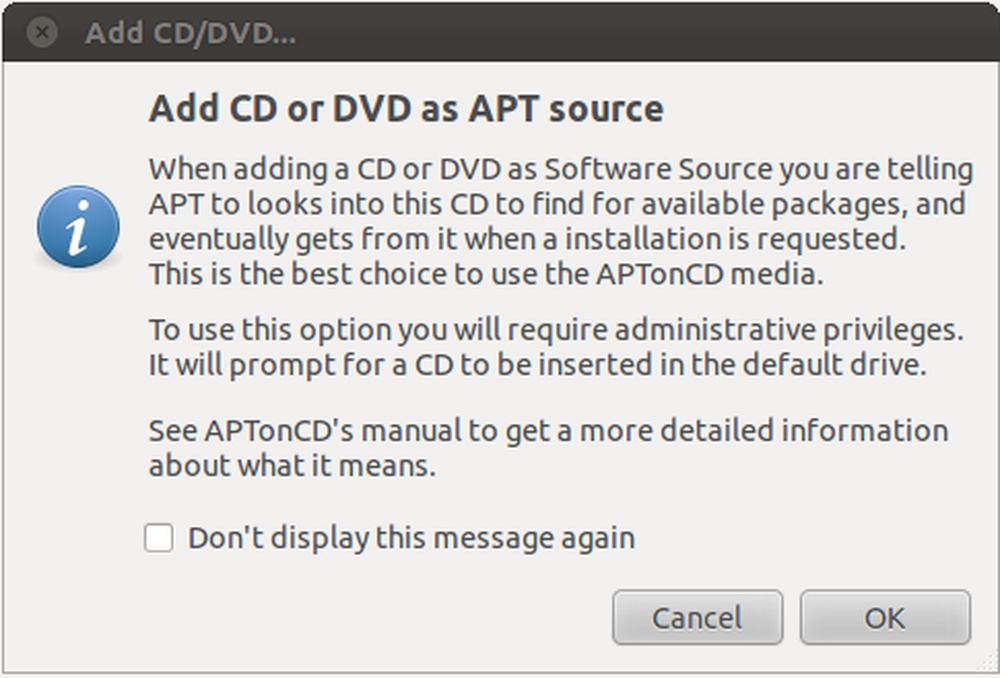
Restaurando Pacotes para Cache
O botão Carregar na tela de restauração não fará nada até que você instale o pacote hal no seu sistema. Faça isso com o seguinte comando:
sudo apt-get install hal

Reinicie o APTonCD depois de executar este comando e você poderá restaurar os pacotes clicando no botão Restaurar. Você pode restaurar pacotes para qualquer sistema, desde que os sistemas usem a mesma arquitetura - por exemplo, você não pode instalar pacotes de 64 bits em uma instalação de 32 bits do Ubuntu..
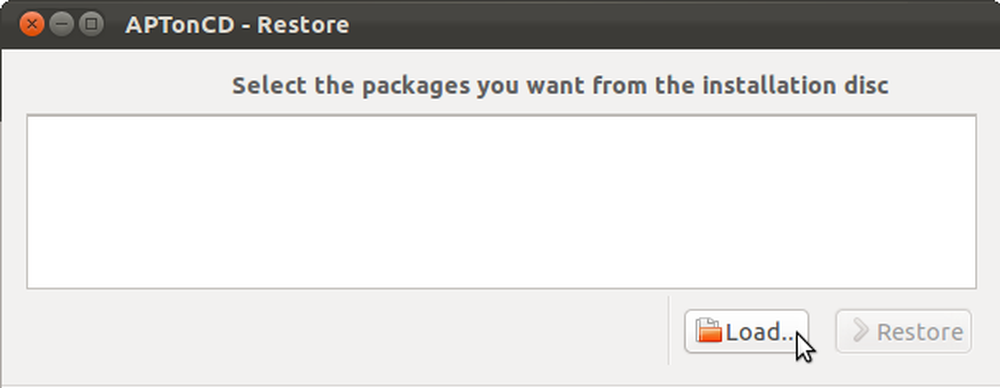
Use o botão Carregar na tela Restaurar para especificar uma unidade de disco ou arquivo de imagem ISO.
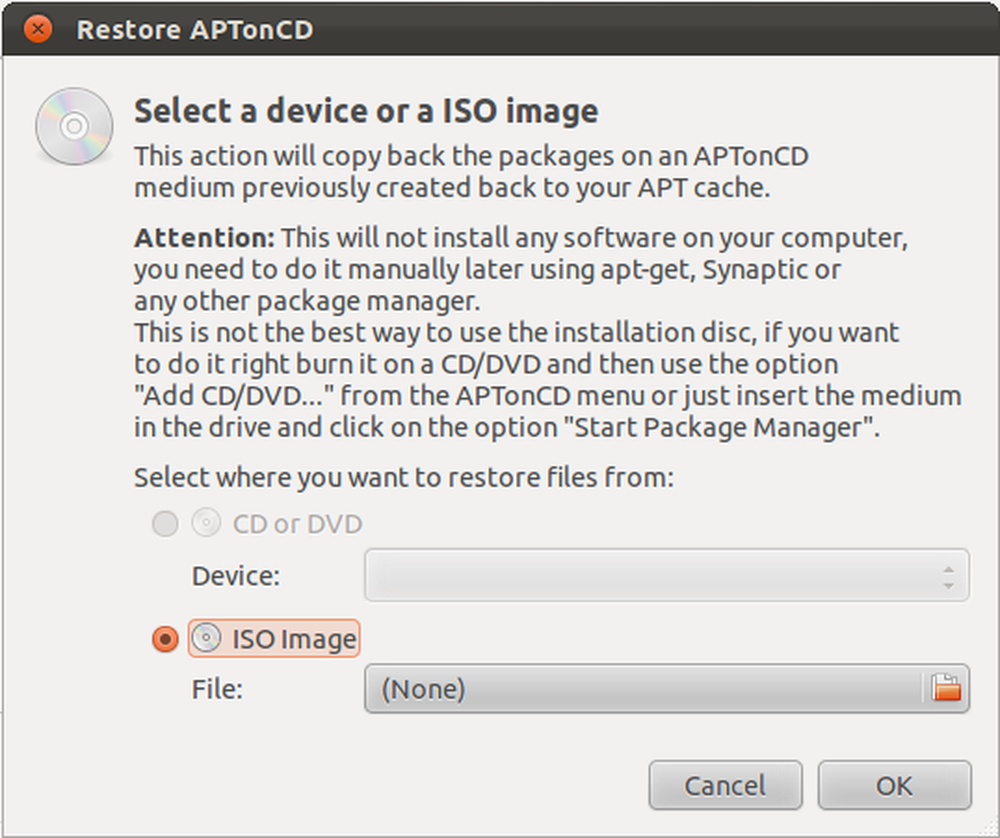
Depois de ter feito isso, você pode clicar no botão Restaurar para restaurar os pacotes baixados para o cache do APT. O APT irá usá-los para instalar os pacotes em vez de baixá-los.

O APTonCD é particularmente útil para sistemas sem conexões com a Internet, mas também é uma maneira rápida de restaurar seus pacotes favoritos depois de reinstalar o Ubuntu do zero - sem precisar memorizá-los.
Você já usou o APTonCD no passado? Compartilhe suas experiências nos comentários.




